Under the rain

Tutorial original aquí
Tutorial original creado por Vérone el 24 de febrero de 2024
Gracias a las traductoras que hacen viajar mis tutos por el mundo.
No es necesario tener cuenta en Dropbox para descargar el material
Tutorial aquí
Material

Tubes mujer de
Hechos en la página remove.bg
Yo he usado una imagen de Colybrix. Gracias
Filtros:
Redfield
Máscara en Pinterest
Imágenes en Google imágenes
Si quieres puedes ayudarte de la regla para situarte en la realización del tutorial
Marcador (Arrastra con el raton)

ETAPA 1: les calques
1. Elegir una imagen con bonitos colores
Imagen en formato JPG
Edición_ Copiar
2. Abrir una imagen transparente de 900 x 600 pixels
Selecciones_ Seleccionar todo
Edición_ Pegar en la selección
Selecciones_ Anular selección
3.Efectos_ Efectos de la imagen_ Mosaico integrado
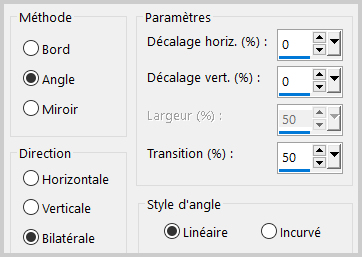
Ajustar_ Desenfocar_ Desenfoque Gaussiano_ 25
4.Capas_ Duplicar 2 veces
Tendrás 3 capas
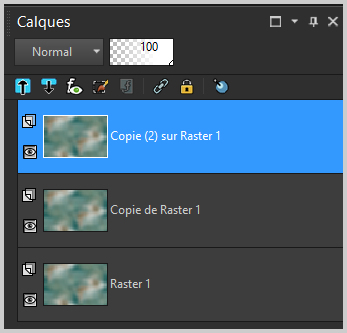
ETAPA 2: el fondo
1.Efectos_ Complementos_ Redfield_Ripples Magic_Whirlpool
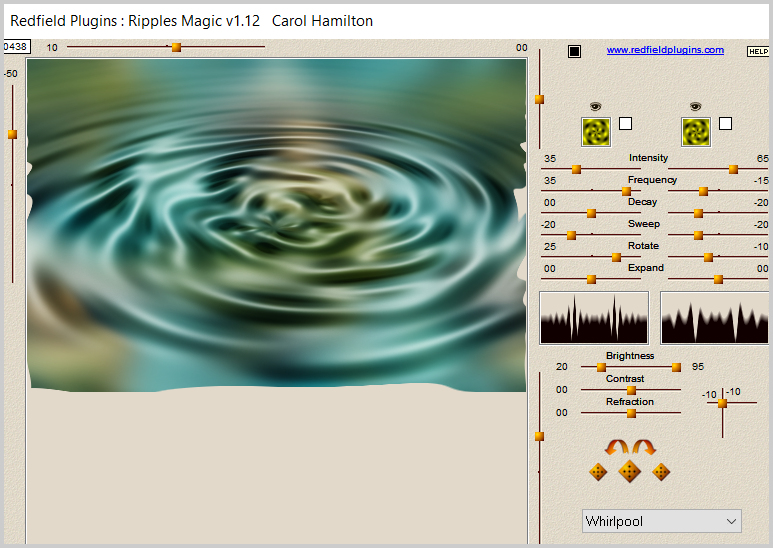
2.Efectos_ Efectos de la imagen_ Mosaico integrado
Valores por defecto

ETAPA 3: la cortina
1.Añadir la capa de trama 1
Capas_ Organizar_ Enviar al frente
2.Efectos_ Complementos_ Redfield_Ripples Magic_Drapes
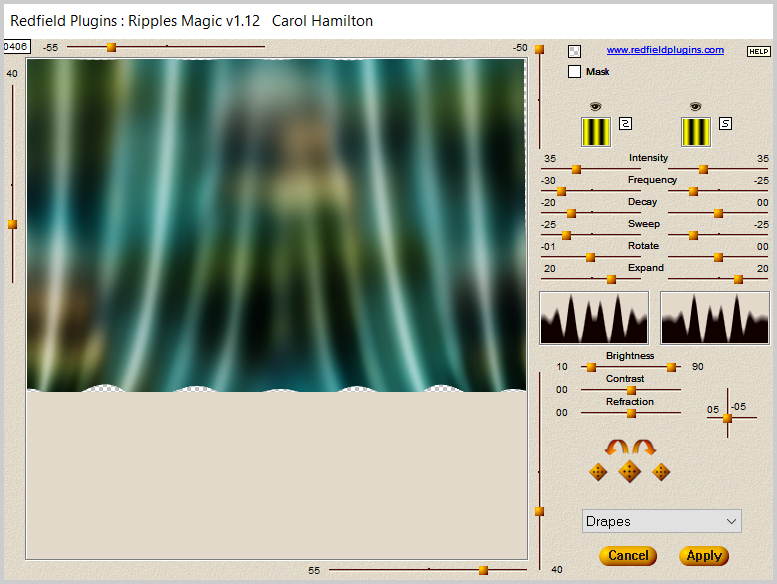
3.Edición_ Cortar
4.Activar la herramienta de selección_ Rectángulo_ Personalizada
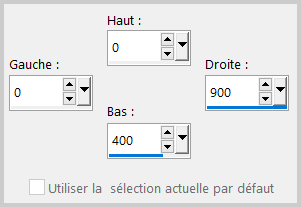
Edición_ Pegar en la selección
Selecciones_ Anular selección
5.Capas_ Nueva capa de trama
Activar la herramienta de selección_ Rectángulo_ Personalizada
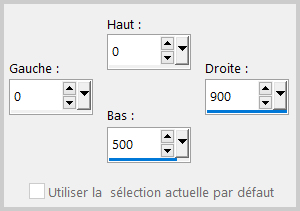
6.Activar la máscara_ Mask_vjf_rideau
Edición_ Copiar
Edición_ Pegar en la selección
Selecciones_ Anular selección
Capas_ Modo de capas_ = Pantalla
7.Paleta de capas
Opacidad entre el 50 y el 60%
ETAPA 4: el suelo
1.Activar la capa Copia de trama 1
Capas_ Organizar_ Enviar al frente
2.Efectos_ Complementos_ Redfield_Ripples Magic_Dance Floor
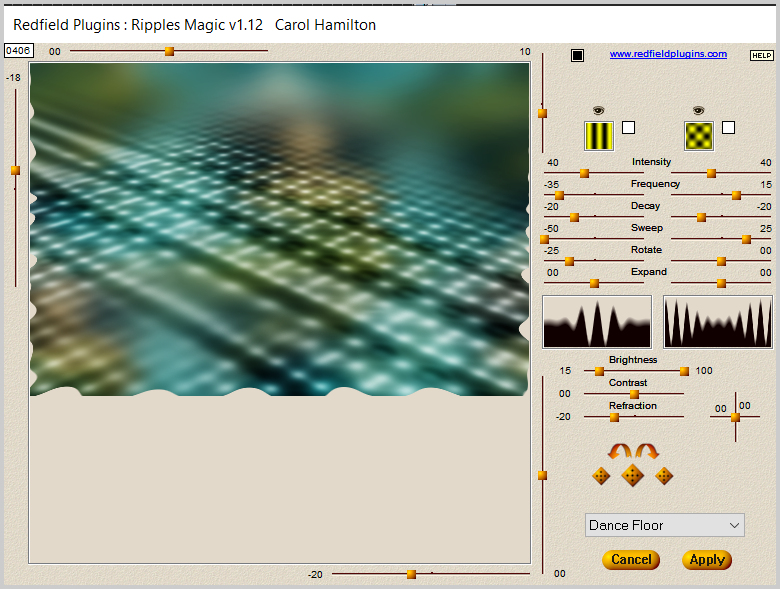
3.Aplicar la máscara 20-20010
Fusionar grupo
4.Edición_ Cortar
5.Activar la herramienta de selección_ Rectángulo_ Personalizada
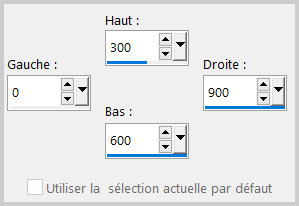
Edición_ Pegar en la selección
Selecciones_ Anular selección
ETAPA 5: la máscara de la lluvia
1.Capas_ Nueva capa de trama
Selecciones_ Seleccionar todo
Activar la máscara_ mask_vjf_pluie
Edición_ Copiar
Edición_ Pegar en la selección
Selecciones_ Anular selección
2.Capas_ Modo de capas_ = Pantalla
3.Capas_ Fusionar todas las capas
4.Si ves que el resultado es muy pálido
Ajustar_ Brillo y Contraste_ Brillo y Contraste
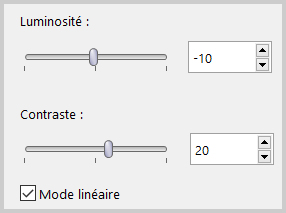
ETAPA 6: El personaje
Activar el tube del personaje
Edición_ Copiar
Edición_Pegar como nueva capa
Si es necesario redimensionarlo
Colocar en su sitio
Efectos_ Efectos 3D_ Sombra
0_0_60_20 Negro
ETAPA 7: el marco
1.Capas_ Fusionar todo
Edición_ Copiar
2. Imagen_ Agregar bordes_ Simétrico_ 40 pixeles en el color de vuestro gusto
Selecciones_ Seleccionar todo
Selecciones_Modificar_ Contraer_ 40 pixeles
Selecciones_ Invertir
Edición_ Pegar en la selección
3.Efectos_ Complementos_ Redfield_Plasteroid
Clic sobre la flecha en la parte inferior y elegir _Coarse
Clic sobre el cuadro de Textura y elegir_ _Pavement en la ventana que se abre
Escala_ = -50
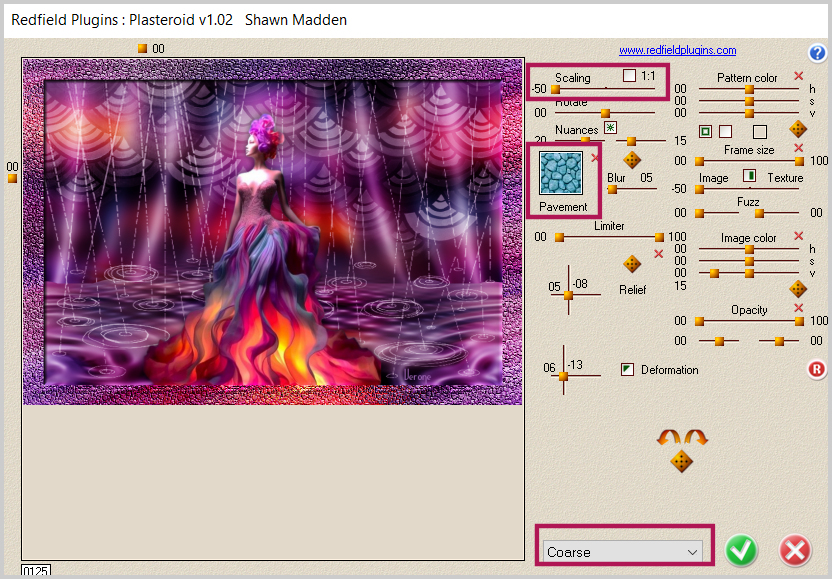

4.Ajustar_ Nitidez_ Enfocar
5. Selecciones_ Modificar_ Seleccionar bordes de selección

6.Efectos_ Efectos 3D_ Biselado exterior
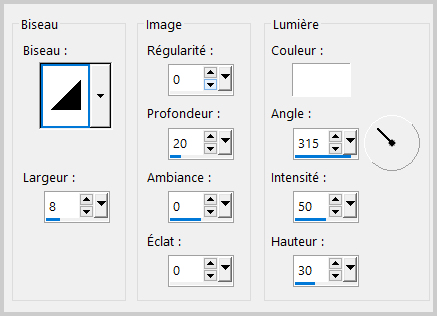
Selecciones_ Anular selección
7. Añadir vuestra firma
Capas_ Fusionar todo
Guardar en formato JPG optimizado
Gracias por haberlo hecho o interpretado
Este tutorial ha sido realizado por Vérone. Es una creación personal.
Cualquier parecido con otro no será más que coincidencia.
Prohibido su uso o divulgación sin el previo consentimiento de su autora
Concepción y realización © veroreves 2023
